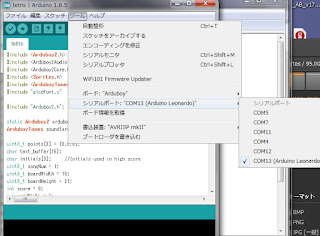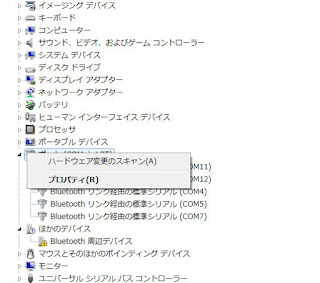最近、ArduboyとPCの接続方法を検索してこちらに来られる方が増えてきましたので、より詳しくArduboyとPCについて説明したいと思います。
環境についてはwindows環境、Arduino IDEを使用して説明しています。
Arduino IDEはこちらから
ArduboyとPCの接続が上手くいかない時に見直すポイント
正常にArduboyが認識されている時は、IDE上に
ツール→シリアルポート→Arduino Leonardoというポートが表示されます。
この状態であれば正常にArduboyにプログラムを書き込む事が可能です。
シリアルポートにArduino Leonardoが表示されない時は
ArduboyとPCは先に接続しないで下さい。
まずはwindowsのメニューから
コントロールパネル→デバイスマネージャーと選択して下さい。
デバイスマネージャーをクリックして該当のシリアルポートを探します。
ポート(COMとLPT)という項目をクリックします。
上の写真のようにArduino Leonardoというポートが見つかったにも関わらず、PCとArduboyの接続が上手くいかない時は一度、Arduino Leonardoという項目の上で右クリックして無効という項目を選択して下さい、そして再度、同項目を右クリック、今度は有効を選択するとドライバがリセットされて接続が上手くいきます。
ArduboyとPCの接続を行い再度、プログラムの書き込みを試してみて下さい。
Arduino Leonardoという項目(ポート)が表示されない場合は
先にArduboyとPCを繋ぐ、ポート(COMとLPT)を右クリック
ハードウェアの変更のスキャンをクリック。
Arduino Leonardoというポート名が現れるはずです。
これでIDEからの書き込みが可能になります。
一度接続がうまくいっても再起動後などポートが見えなくなる場合がありますので、その際も同様の手順で解決可能です。
楽しんで下さい!!では、また。
スイッチサイエンス
売り上げランキング: 77,964